¿Acabas de comprar el iPhone 11? Una de las cosas interesantes de tener un iPhone es que puede grabar fácilmente la pantalla en su iPhone 11 sin necesidad de descargar una aplicación de terceros. Una vez que se grabó el video, puede editarlo en la aplicación Fotos y enviárselo a sus amigos.
La opción de grabar la pantalla en el iPhone 11 será útil si desea capturar el juego, crear un video tutorial, grabar un video de Facebook, etc.
Cualquiera que sea su razón, aquí le mostramos cómo realizar una grabación de pantalla en su iPhone 11.
¿Cómo grabar la pantalla en el iPhone 11?
- Agregue la función de grabación de pantalla al Centro de control de iPhone.Vaya a Configuración de iPhone> Centro de control> Desplácese hacia abajo y toque el ícono + al lado de Grabación de pantalla.
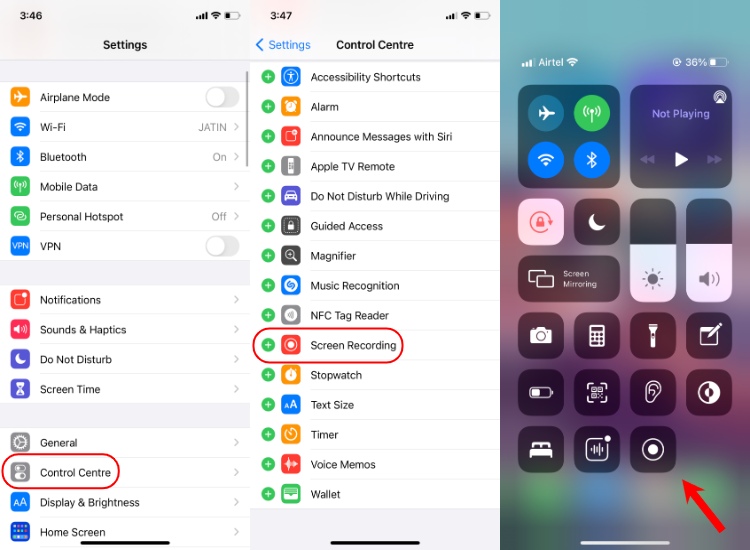
- Habilite la grabación de pantalla en iPhone en el Centro de control.Desliza el dedo hacia abajo desde el borde superior derecho de la pantalla para ir al Centro de control. Toque el botón de grabación (círculo sólido dentro de un contorno circular). La grabación de la pantalla comenzará después de una cuenta regresiva de 3 segundos.
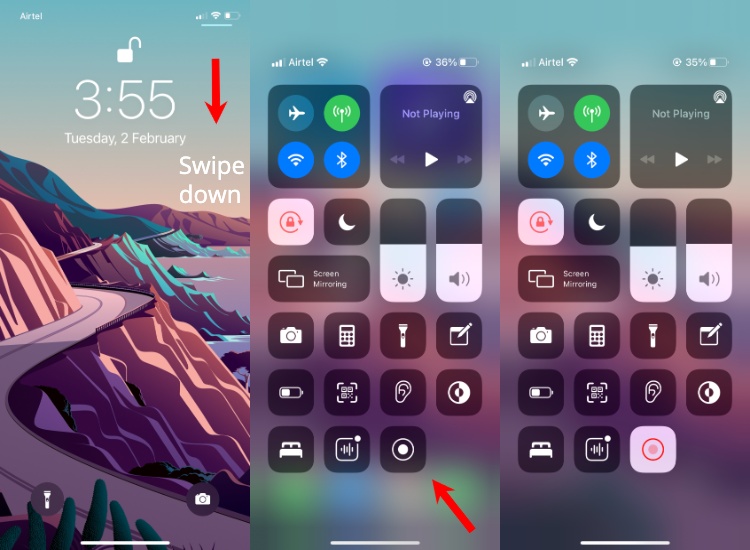
- Detenga la grabación tocando el icono rojo en el borde izquierdo de la pantalla de inicio.También puede detener la grabación de la pantalla volviendo al Centro de control y tocando el botón de grabación rojo que ahora parpadea.
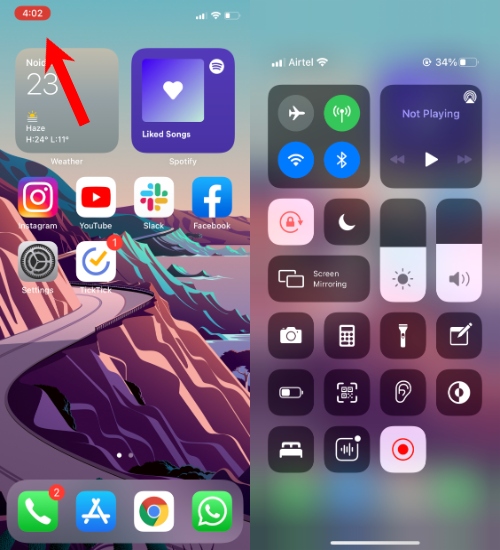
Una vez que haya detenido la grabación de la pantalla, se puede ver en la aplicación Fotos.
¿Cómo grabar la pantalla en el iPhone 11 con audio externo?
Si desea hacer un video tutorial que debe incluir su voz, use el método siguiente para grabar la pantalla en un iPhone 11. Antes de continuar, asegúrese de haber agregado el botón de grabación de pantalla al Centro de control.
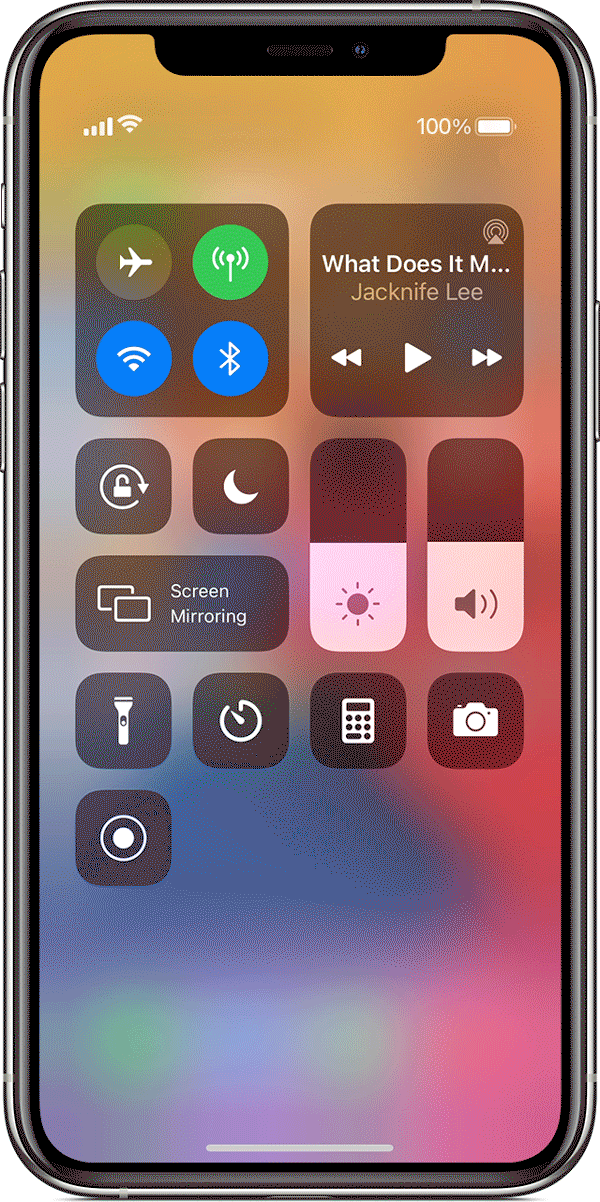
- Ir al centro de control de iPhone
- Mantenga presionado el botón de grabación de pantalla
- Toque el botón Micrófono para encenderlo
- Toque Iniciar grabación
Ahora podrá realizar grabaciones de pantalla en su iPhone con audio externo. Si desea que el iPhone grabe en pantalla solo con sonido interno, vuelva a presionar prolongadamente el botón de grabación en el Centro de control y toque el botón Micrófono para apagarlo.
¡Eso es todo! Puede utilizar estos métodos para grabar la pantalla en su iPhone. Tenga en cuenta que algunos servicios de transmisión como Netflix no permiten a los usuarios grabar la pantalla. Sin embargo, puede usarlo para grabar videos de YouTube o videos reproducidos en un navegador.
Preguntas más frecuentes
Si desea tanto el audio del teléfono como los sonidos ambientales en la grabación de la pantalla, solo asegúrese de que su iPhone esté configurado en el modo de timbre y que el volumen de los medios esté al 100%. Además, el micrófono está activado en la configuración de grabación de pantalla.
Si solo desea que su voz en la pantalla se grabe y no otros sonidos, simplemente ponga el iPhone en modo silencioso y ponga el volumen de los medios a cero.
Hay dos formas de hacer esto: 1) Mantenga el teléfono en modo silencioso y el botón del micrófono apagado antes de grabar. 2) Una vez que se grabó el video, puede eliminar el audio mientras edita el video en la aplicación Fotos.


0 Comentarios